Les traductions sont fournies par des outils de traduction automatique. En cas de conflit entre le contenu d'une traduction et celui de la version originale en anglais, la version anglaise prévaudra.
Configuration de l'appliance AWS Panorama
Pour commencer à utiliser votre appareil AWS Panorama ou un appareil compatible, enregistrez-le dans la console AWS Panorama et mettez à jour son logiciel. Au cours du processus de configuration, vous créez une ressource d'appliance dans AWS Panorama qui représente l'appliance physique et vous copiez des fichiers sur l'appliance à l'aide d'une clé USB. L'appliance utilise ces certificats et fichiers de configuration pour se connecter au service AWS Panorama. Vous utilisez ensuite la console AWS Panorama pour mettre à jour le logiciel de l'appliance et enregistrer les caméras.
Sections
Prérequis
Pour suivre ce didacticiel, vous avez besoin d'une version de travail AWS ou d'un appareil compatible et du matériel suivant :
-
Affichage : écran doté d'une entrée HDMI permettant de visualiser la sortie de l'exemple d'application.
-
Clé USB (incluse avec AWS Panorama Appliance) : clé USB 3.0 formatée en FAT32 avec au moins 1 Go de stockage, permettant de transférer une archive contenant des fichiers de configuration et un certificat vers l'appliance AWS Panorama.
-
Caméra : caméra IP qui émet un flux vidéo RTSP.
Utilisez les outils et les instructions fournis par le fabricant de votre caméra pour identifier l'adresse IP et le chemin du flux de diffusion de la caméra. Vous pouvez utiliser un lecteur vidéo tel que VLC
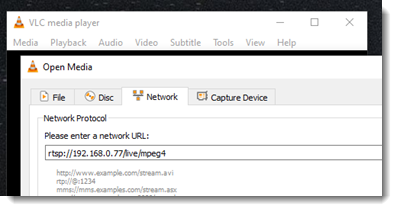
La console AWS Panorama utilise d'autres services AWS pour assembler les composants de l'application, gérer les autorisations et vérifier les paramètres. Pour enregistrer une appliance et déployer l'exemple d'application, vous devez disposer des autorisations suivantes :
-
AWSPanoramaFullAccess
— Fournit un accès complet à AWS Panorama, aux points d'accès AWS Panorama dans Amazon S3, aux informations d'identification des appliances et aux journaux des appliances dans AmazonCloudWatch. AWS Secrets Manager Inclut l'autorisation de créer un rôle lié à un service pour AWS Panorama. -
AWS Identity and Access Management(IAM) : lors de la première exécution, pour créer des rôles utilisés par le service AWS Panorama et l'appliance AWS Panorama.
Si vous n'êtes pas autorisé à créer des rôles dans IAM, demandez à un administrateur d'ouvrir la console AWS Panorama
Enregistrez et configurez l'appliance AWS Panorama
L'appliance AWS Panorama est un appareil matériel qui se connecte à des caméras connectées au réseau via une connexion réseau locale. Il utilise un système d'exploitation basé sur Linux qui inclut le SDK de l'application AWS Panorama et les logiciels de support permettant d'exécuter des applications de vision par ordinateur.
Pour se connecter à des AWS fins de gestion et de déploiement d'applications, l'appliance utilise un certificat d'appareil. Vous utilisez la console AWS Panorama pour générer un certificat de provisionnement. L'appliance utilise ce certificat temporaire pour terminer la configuration initiale et télécharger un certificat d'appareil permanent.
Important
Le certificat d'approvisionnement que vous générez au cours de cette procédure n'est valide que pendant 5 minutes. Si vous ne terminez pas le processus d'inscription dans ce délai, vous devez recommencer.
Pour enregistrer un appareil
-
Connect la clé USB à votre ordinateur. Préparez l'appliance en connectant les câbles réseau et d'alimentation. L'appliance s'allume et attend qu'une clé USB soit connectée.
Ouvrez la page de démarrage
de la console AWS Panorama. -
Choisissez Ajouter un appareil.
-
Choisissez Commencer la configuration.
-
Saisissez un nom et une description pour la ressource de l'appareil qui représente l'appliance dans AWS Panorama. Choisissez Next (Suivant)
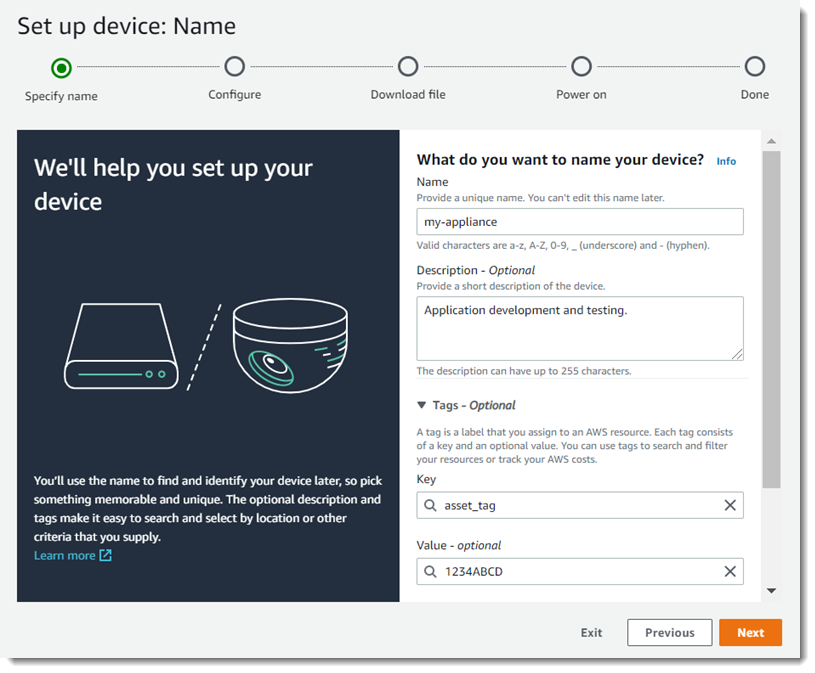
-
Si vous devez attribuer manuellement une adresse IP, un serveur NTP ou des paramètres DNS, choisissez Paramètres réseau avancés. Sinon, choisissez Next (Suivant).
-
Choisissez Télécharger l'archive. Choisissez Suivant.
-
Copiez l'archive de configuration dans le répertoire racine de la clé USB.
-
Connect la clé USB au port USB 3.0 situé à l'avant de l'appareil, à côté du port HDMI.
Lorsque vous connectez la clé USB, l'appliance copie l'archive de configuration et le fichier de configuration réseau sur elle-même et se connecte au AWS Cloud. Le voyant d'état de l'appliance passe du vert au bleu lorsque la connexion est terminée, puis revient au vert.
-
Pour continuer, choisissez Suivant.
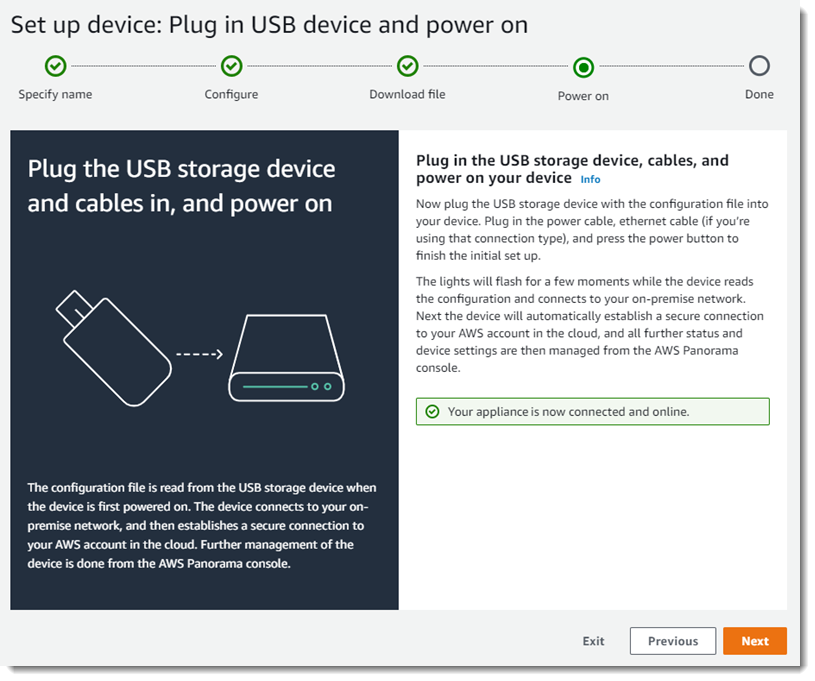
-
Sélectionnez Done (Exécuté).
Mettre à niveau le logiciel de l'appliance
L'appliance AWS Panorama comporte plusieurs composants logiciels, notamment un système d'exploitation Linux, le SDK de l'application AWS Panorama, ainsi que des bibliothèques et des frameworks de vision par ordinateur compatibles. Pour vous assurer de pouvoir utiliser les fonctionnalités et applications les plus récentes avec votre appliance, mettez à niveau son logiciel après l'installation et chaque fois qu'une mise à jour est disponible.
Pour mettre à jour le logiciel de l'appliance
Ouvrez la page Appareils
de la console AWS Panorama. Choisissez un appareil.
-
Choisissez Réglages
-
Sous Logiciel système, choisissez Installer la mise à jour logicielle.
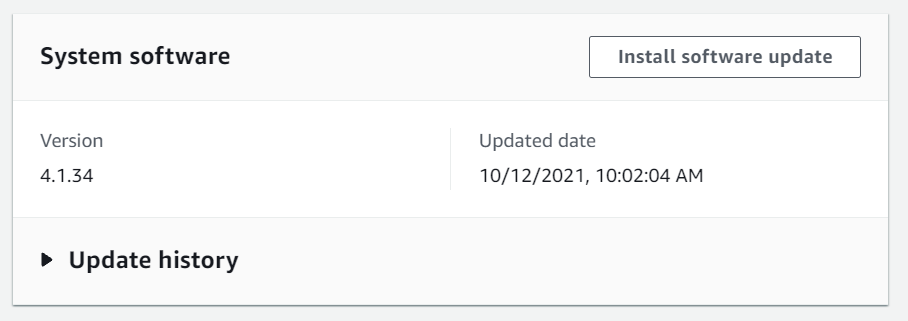
-
Choisissez une nouvelle version, puis choisissez Installer.
Important
Avant de continuer, retirez la clé USB de l'appliance et formatez-la pour supprimer son contenu. L'archive de configuration contient des données sensibles et n'est pas supprimée automatiquement.
Le processus de mise à niveau peut prendre 30 minutes ou plus. Vous pouvez suivre sa progression dans la console AWS Panorama ou sur un moniteur connecté. Une fois le processus terminé, l'appliance redémarre.
Ajouter un flux de caméra
Enregistrez ensuite un flux de caméra avec la console AWS Panorama.
Pour enregistrer un flux de caméra
Ouvrez la page Sources de données
de la console AWS Panorama. -
Choisissez Ajouter une source de données.
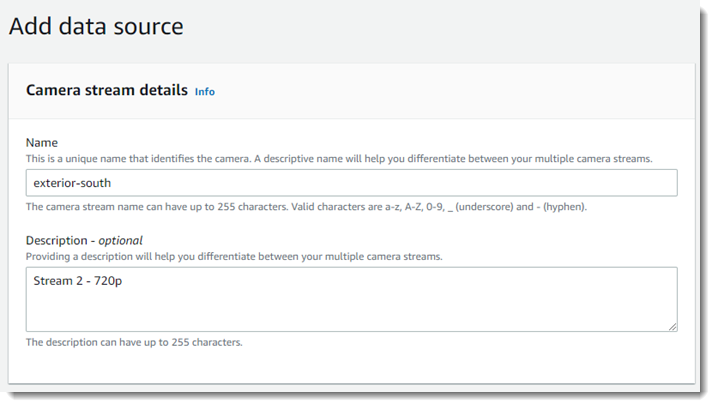
-
Configurez les paramètres suivants.
-
Nom : nom du flux de caméra.
-
Description : brève description de la caméra, de son emplacement ou d'autres détails.
-
URL RTSP : URL qui spécifie l'adresse IP de la caméra et le chemin d'accès au flux. Par exemple,
rtsp://192.168.0.77/live/mpeg4/ -
Informations d'identification : si le flux de la caméra est protégé par un mot de passe, spécifiez le nom d'utilisateur et le mot de passe.
-
-
Choisissez Save (Enregistrer).
AWS Panorama stocke les informations d'identification de votre caméra en toute sécuritéAWS Secrets Manager. Plusieurs applications peuvent traiter simultanément le même flux de caméra.
Étapes suivantes
Si vous avez rencontré des erreurs lors de l'installation, consultezRésolution des problèmes.
Pour déployer un exemple d'application, passez à la rubrique suivante.